新的 Logcat
Logcat 已经升级得更易于分析,查询,追踪日志啦!
新的排版
Logcat 现在排版的日志让标签和消息更容易浏览,并且能够识别不同类型的日志类型。
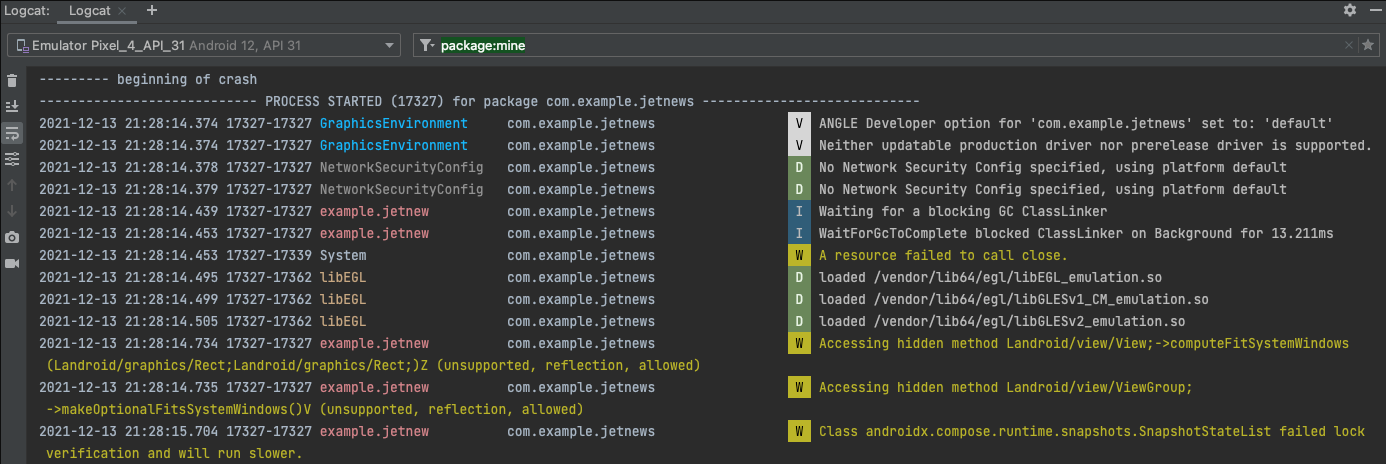
创建多个 Logcat 窗口
你可以在 Logcat 中创建多个标签页,让你在不同的设备或问题中更简单地切换。并且可以使用右键标签来重命名,拖动标签来进行重新排列。
此外,为了帮助你更便捷地比较两个日志的位置,你可以使用右键在日志窗口中进行选择左右分屏或者上下分屏。若需要关闭分屏,你可以右键空白处选择关闭。每个分屏都允许你设置各自的设备连接,视图选项以及搜寻内容。
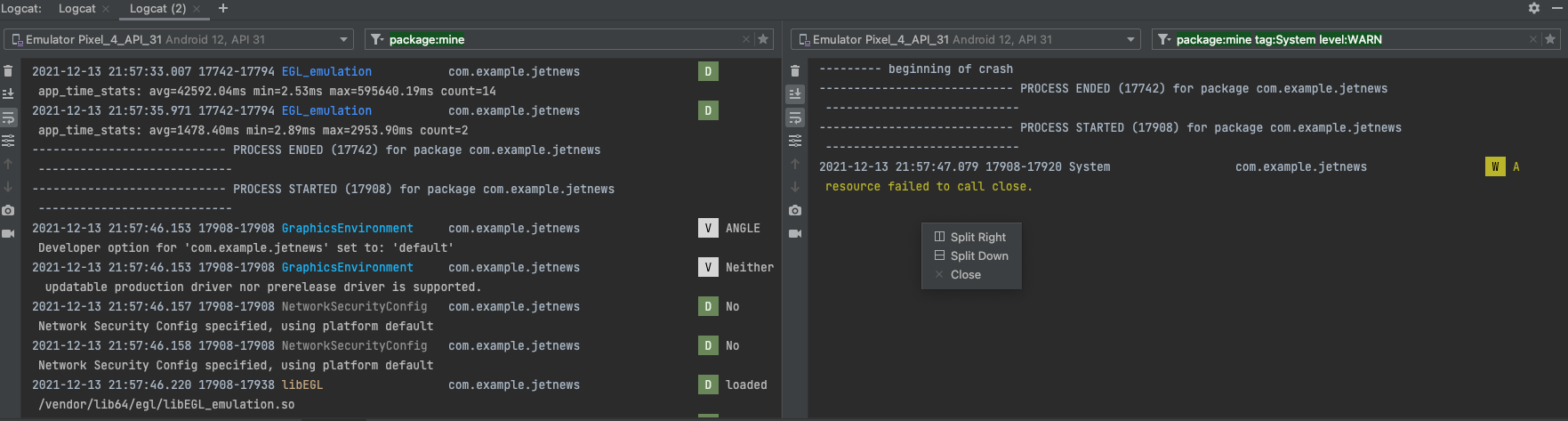
在视图预设之间切换
点击 ,Logcat 现在允许你更快速地在不同视图模式(标准视图,兼容视图,自定义视图)之间切换。每个视图模式都提供默认设置来显示你或多或少都内容,例如时间戳,标签,进程 ID 。你也可以点击 Modify View ,和自定义浏览模式一样定制这些窗口的浏览内容。
,Logcat 现在允许你更快速地在不同视图模式(标准视图,兼容视图,自定义视图)之间切换。每个视图模式都提供默认设置来显示你或多或少都内容,例如时间戳,标签,进程 ID 。你也可以点击 Modify View ,和自定义浏览模式一样定制这些窗口的浏览内容。
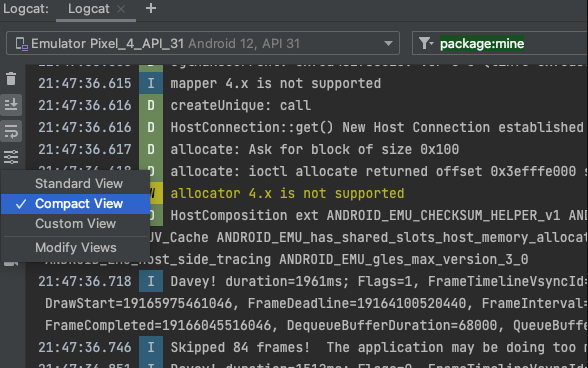
key-value搜索功能
在 Logcat 的先前的版本中,你可以使用字符串搜索或使用 Logcat UI 填充各种字段来创建一个新的过滤器。第一个选项会让搜索更加复杂而第二个选项使得共享和设置查询更加困难。我们现在已经简化了从主搜索栏引入 key-value 搜索规则的体验。
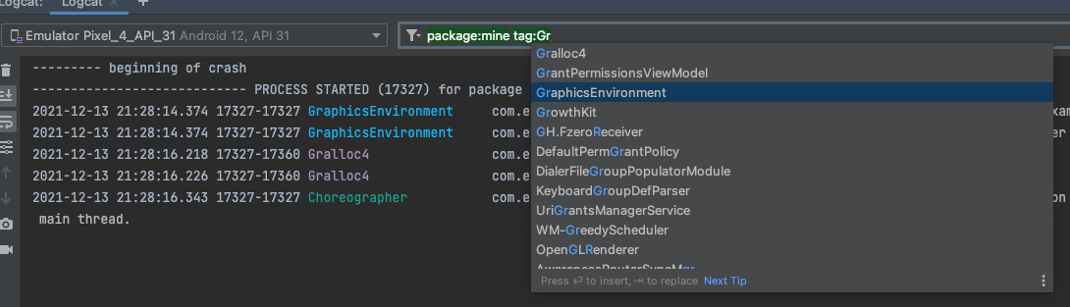
这个新的搜索系统不依赖于正则表达式,提供给你想要查询的准确性,可以从历史中调用过去的查询,并分享给其他人。此外,你依然可以使用正则表达式写入key-value 来排除日志。以下有如何使用新系统的示例,但你也可以简单地在搜索栏中开始输入来查看建议。
- 本地 app 工程的 PIDs:package:mine
- 特定的值:
- package:<包-ID>
- tag:<标签>
- level:[VERBOSE | INFO | ASSERT |DEBUG | WARN | ERROR ]
- 通过在关键字前加上 - 来排除特定值
- -tag:<排除标签>
- 通过已有的关键字后加上~来使用正则表达式
- tag~:<正则表达式标签>
- 结合排除的标签: -tag~:<排除正则表达式标签>
你也可以通过在点击在搜索栏旁的 查看历史搜索内容,并且可以在下拉列表中选择。点击搜索栏末尾的
查看历史搜索内容,并且可以在下拉列表中选择。点击搜索栏末尾的  可以收藏一条查询记录,这样它就一直保留在你所有的 Studio 工程的顶部列表里。
可以收藏一条查询记录,这样它就一直保留在你所有的 Studio 工程的顶部列表里。
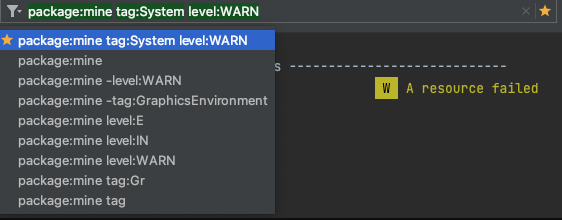
应用程序崩溃/重启时追踪日志
新的 Logcat 现在可以更容易地在应用崩溃或重启时追踪你的程序日志,所以你就不会错过这些事发生的时候丢失重要的日志信息。当 Logcat 通知你的应用进程停止或重启时,你将会在如下方所示的输出中看到一条信息,PROCESS ENDED 和PROCESS STARTED 。
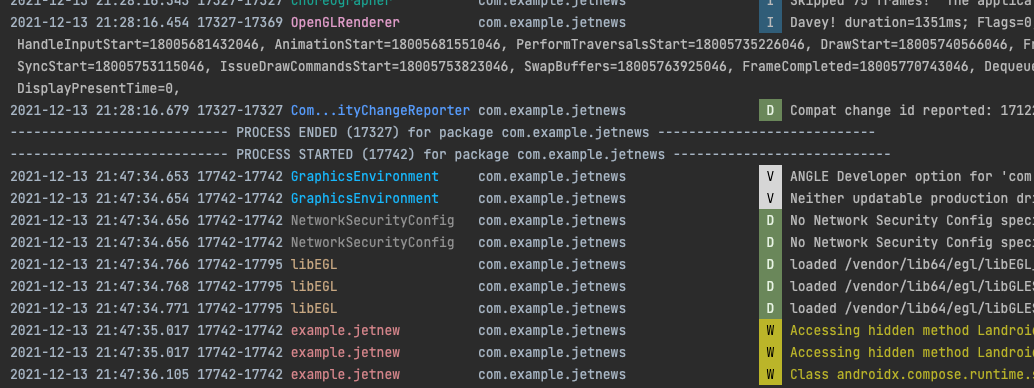
重启 Logcat 会保留你的会话配置,例如标签的分屏,过滤,查看选项。因此你轻松地继续你的查看。
参考文章:Android Studio Dolphin | 2021.3.1
https://developer.android.google.cn/studio/releases